Como alterar o nome de usuário e o nome de exibição do Twitch

Quer dar um novo começo ao seu perfil do Twitch? Veja como alterar o nome de usuário e o nome de exibição do Twitch com facilidade.

Dicas rápidas
O Google não oferece uma opção direta para marcar todos os e-mails como lidos, portanto, devemos usar prompts de pesquisa especiais para conseguir isso.
Passo 1: Abra o Gmail em seu navegador.
Passo 2: Clique na caixa de pesquisa na parte superior, digite label:inbox is:unread e pressione a tecla Enter .
Etapa 3: toque no menu de três pontos na parte superior do primeiro e-mail e clique na opção Marcar tudo como lido .

Como alternativa, marque a caixa de seleção na parte superior do primeiro e-mail (ícone da esquerda para atualizar), clique no link Selecionar todas as conversas que correspondem a esta pesquisa e clique no ícone de envelope aberto (Marcar como lida) para concluir o processo.

Recomendamos usar o Gmail Web para marcar todos os e-mails como lidos, pois a experiência móvel não é tão intuitiva. No entanto, se você precisar fazer isso usando o aplicativo, os dispositivos Android e iOS terão UI e UX idênticas para o aplicativo Gmail. Portanto, as etapas permanecerão as mesmas, exceto por pequenas alterações na interface do usuário.
Passo 1: Abra o aplicativo Gmail em seu telefone.
Passo 2: Toque no menu de hambúrguer e selecione Configurações .
Etapa 3: agora selecione sua conta do Gmail .
Passo 4: O tipo de caixa de entrada é definido como padrão. Toque nele e selecione Não lido primeiro.


Etapa 5: volte para sua caixa de entrada do Gmail. Você verá todos os seus e-mails não lidos na página inicial padrão. Toque no menu de hambúrguer para encontrar uma nova guia Não lida .
Etapa 6: toque na guia Não lidos e dê uma olhada em todos os e-mails não lidos em sua caixa de entrada. Ao manter pressionado um e-mail para selecioná-lo, você receberá o link Selecionar tudo .
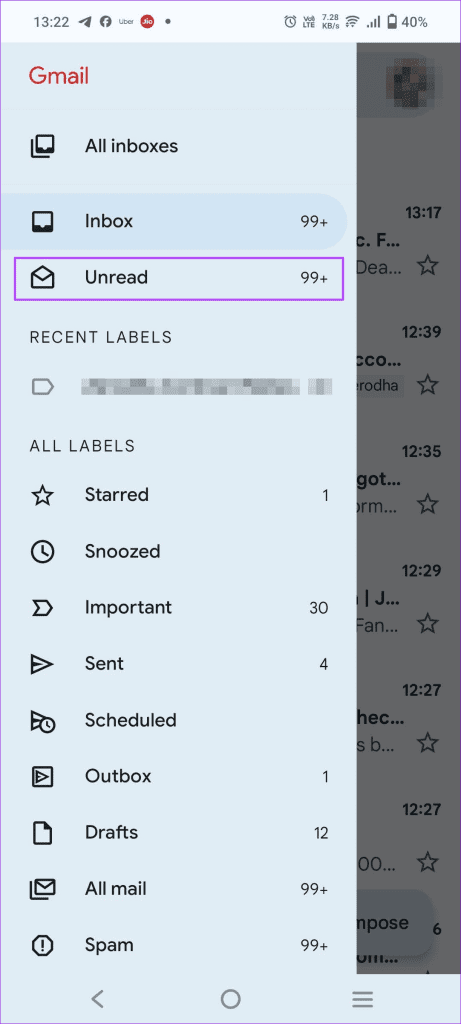
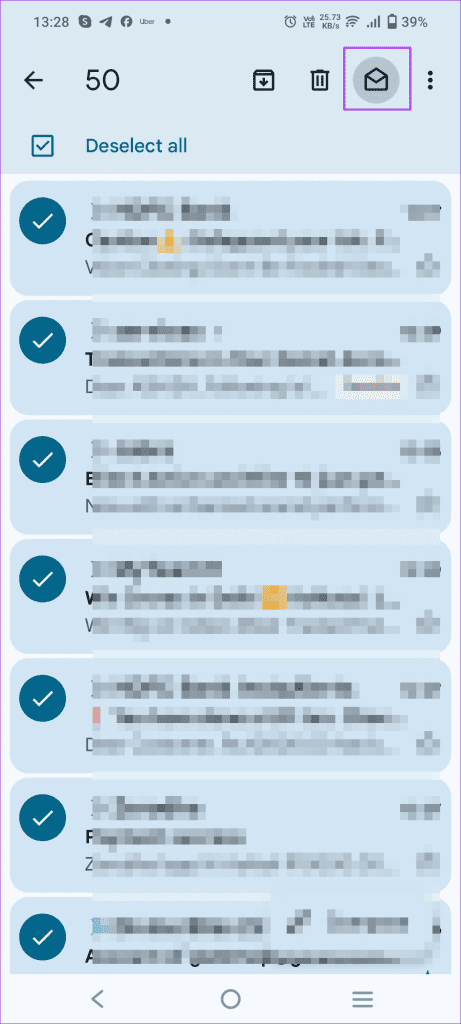
Etapa 7: toque nele e no ícone Ler (envelope aberto) na parte superior para marcar os itens selecionados como lidos no aplicativo Gmail para celular.
Alternativamente, digite o rótulo:inbox is:unread na barra de pesquisa acima e o Gmail filtrará os e-mails não lidos da Caixa de entrada. Selecione-os e marque os e-mails como lidos.
O Google oferece a opção de manter os e-mails não lidos na parte superior para agilizar a experiência da caixa de entrada com preferências para e-mails não lidos.
Passo 1: Abra o Gmail e vá para Configurações > Ver todas as configurações .
Etapa 3: Clique na guia Avançado e selecione Ativar para ícone de mensagem não lida.

Etapa 3: Clique no botão Salvar alterações no final da seção. Agora você verá todos os e-mails não lidos na parte superior. Dê uma olhada neles e marque-os como lidos.
Quer dar um novo começo ao seu perfil do Twitch? Veja como alterar o nome de usuário e o nome de exibição do Twitch com facilidade.
Descubra como alterar o plano de fundo no Microsoft Teams para tornar suas videoconferências mais envolventes e personalizadas.
Não consigo acessar o ChatGPT devido a problemas de login? Aqui estão todos os motivos pelos quais isso acontece, juntamente com 8 maneiras de consertar o login do ChatGPT que não funciona.
Você experimenta picos altos de ping e latência no Valorant? Confira nosso guia e descubra como corrigir problemas de ping alto e atraso no Valorant.
Deseja manter seu aplicativo do YouTube bloqueado e evitar olhares curiosos? Leia isto para saber como colocar uma senha no aplicativo do YouTube.
Descubra como bloquear e desbloquear contatos no Microsoft Teams e explore alternativas para um ambiente de trabalho mais limpo.
Você pode facilmente impedir que alguém entre em contato com você no Messenger. Leia nosso guia dedicado para saber mais sobre as implicações de restringir qualquer contato no Facebook.
Aprenda como cortar sua imagem em formatos incríveis no Canva, incluindo círculo, coração e muito mais. Veja o passo a passo para mobile e desktop.
Obtendo o erro “Ação bloqueada no Instagram”? Consulte este guia passo a passo para remover esta ação foi bloqueada no Instagram usando alguns truques simples!
Descubra como verificar quem viu seus vídeos no Facebook Live e explore as métricas de desempenho com dicas valiosas e atualizadas.








